【VMware故障诊断秘籍】:快速定位问题的五大技巧
发布时间: 2024-12-09 15:03:17 阅读量: 12 订阅数: 11 


vmware vSAN67
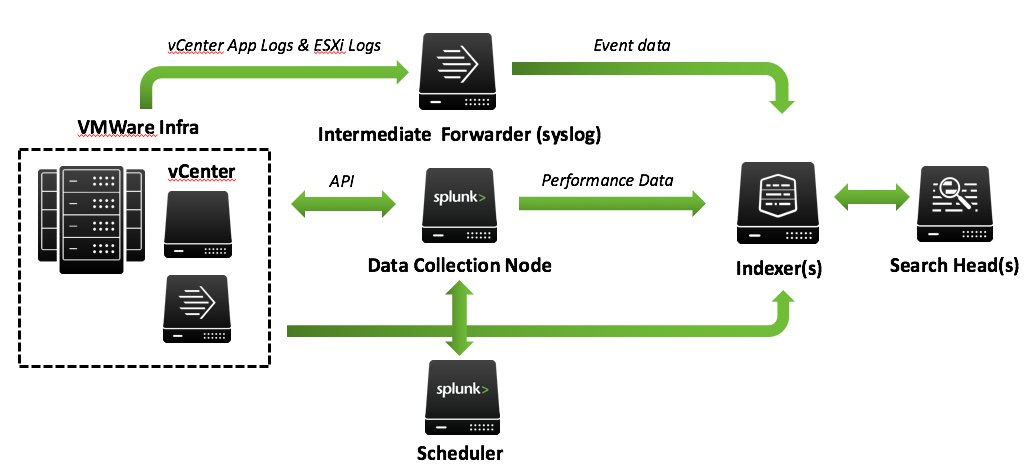
# 1. VMware故障诊断概览
在现代IT运维中,VMware作为一个广泛使用的虚拟化平台,其稳定性对于企业的业务连续性至关重要。本章旨在为读者提供一个关于VMware故障诊断的全面概览,为深入学习后续章节打下基础。我们将首先介绍故障诊断的基本概念和重要性,然后快速浏览一些常见故障类型,为读者构建一个初步的认知框架。在本章结束时,读者将对VMware的故障诊断有基本的了解,并准备好进一步深入学习架构细节和故障处理技巧。
## 1.1 故障诊断的重要性
故障诊断是确保VMware环境稳定运行的关键。它包括一系列方法和工具,用于识别、隔离和修复影响VMware虚拟化系统的各种问题。理解故障诊断的重要性有助于更好地规划资源,减少计划外的停机时间,并提升系统整体的可靠性。
## 1.2 常见的故障类型概述
VMware环境中的故障可以分为多个类别,包括网络、存储和虚拟机管理等方面。快速识别故障类型有助于工程师选择最合适的解决方案和工具进行有效应对。本章将简要介绍这些故障类别,并为下一章更详细的架构解析和故障类型分类做好铺垫。
下一章,我们将深入探讨VMware的架构细节以及故障类型的分类,这将为读者提供更深层次的理解和更具体的故障处理方法。
# 2. 理解VMware架构和故障类型
### 2.1 VMware软件架构解析
#### 2.1.1 VMware的核心组件
VMware的虚拟化平台是由多个核心组件构成的,每一个组件都扮演着至关重要的角色。在VMware的虚拟化架构中,vSphere是核心,它由一系列的服务和守护进程组成,共同提供虚拟化管理的高级功能。VMware的核心组件包括但不限于:
- **ESXi Host**:这是虚拟化环境的物理主机,负责运行虚拟机。ESXi是一个裸机虚拟化环境,意味着它不需要传统操作系统层就能运行。
- **vCenter Server**:vCenter Server是管理ESXi主机的控制中心,它提供了一个界面,用于管理虚拟资源的集中化视图。
- **vSphere Client**:这是一个图形用户界面,通过它管理员能够进行虚拟环境的配置、监控和管理。
- **VMware vSphere vMotion**:允许在不中断服务的情况下将运行中的虚拟机从一个物理服务器迁移到另一个。
- **VMware vSphere Storage vMotion**:功能与vMotion类似,但专门用于在不同存储系统之间迁移虚拟机的存储。
- **VMware vSphere Distributed Resource Scheduler (DRS)**:此组件负责动态地在资源池中分配资源,以优化工作负载的性能。
这些组件相互配合,提供了一套完整的虚拟化解决方案,从最基础的虚拟机创建、配置,到高级的资源管理和自动化,无所不包。
#### 2.1.2 各组件间的交互关系
VMware组件间的交互关系是其软件架构的核心部分。通过特定的通信协议和接口,各组件能够高效协作,实现资源优化和故障管理。例如:
- **vCenter Server与ESXi主机**:vCenter通过VMware API与ESXi主机通信,管理虚拟机的生命周期、资源分配和监控。
- **vMotion与DRS**:vMotion和DRS结合工作,可以无缝迁移正在运行的虚拟机至负载较低的主机,以提高整体性能。
- **vCenter和vSphere Client**:vSphere Client通过与vCenter Server的通信,提供用户界面以控制和配置虚拟化环境。
各组件间的有效交互是确保虚拟化环境健康运行的关键,而了解这些交互关系是进行故障诊断和性能优化的基础。
### 2.2 常见故障类型分类
#### 2.2.1 网络相关故障
网络故障是虚拟化环境中最常见的问题之一。由于虚拟机依赖网络进行通信,任何网络配置错误、硬件故障或性能瓶颈都可能导致服务中断或性能问题。网络相关故障类型包括但不限于:
- **虚拟交换机配置错误**:不正确的虚拟交换机设置可能导致虚拟机之间或虚拟机与外部网络间的通信失败。
- **物理网络设备故障**:网络交换机、路由器或网卡故障都可能导致虚拟网络中断。
- **VLAN配置问题**:虚拟局域网(VLAN)配置不当可能会导致网络隔离不正确,从而影响安全性和隔离性。
在处理网络故障时,首先需要检查虚拟交换机的配置,然后转向物理网络设备,并且注意虚拟和物理网络层面的交互问题。
#### 2.2.2 存储系统故障
存储系统故障可能涉及磁盘损坏、存储网络问题、存储配置错误等。在虚拟化环境中,存储系统对于保证数据持久性和性能至关重要。存储相关故障通常包括:
- **存储网络断开**:存储区域网络(SAN)连接问题可能导致虚拟机无法访问数据存储。
- **I/O瓶颈**:存储设备的I/O性能可能成为瓶颈,影响虚拟机的读写速度。
- **RAID故障**:RAID配置错误或故障会影响虚拟机存储的可靠性和性能。
诊断存储系统故障时,需要检查存储的健康状况、访问路径、性能指标,并且审视相关的存储策略配置。
#### 2.2.3 虚拟机管理问题
虚拟机管理问题通常涉及虚拟机的性能问题、迁移失败、资源限制等。这些问题可能由多种因素引起,从硬件限制到软件配置错误都可能是原因。常见的虚拟机管理问题包括:
- **资源争夺**:多个虚拟机争用相同的物理资源可能导致资源不足,进而影响性能。
- **虚拟机配置错误**:虚拟机的内存、CPU、磁盘或网络配置错误可能会导致性能问题或不稳定。
- **快照相关问题**:虚拟机快照的不当管理可能导致磁盘空间耗尽或性能问题。
为了解决这些问题,需要深入检查虚拟机的配置,确保资源分配合理,并且定期对快照进行清理和管理。
# 3. 深入分析故障诊断的理论基础
深入理解故障诊断的理论基础是每一位IT从业者必须要掌握的技能,特别是在处理虚拟化环境中的问题时。在本章中,我们将从虚拟化技术的原理出发,探究故障诊断的理论模型,并详细探讨监控工具与日志分析的方法。
## 3.1 虚拟化技术的原理
虚拟化技术是现代IT基础设施的基石之一,它让单一物理硬件上可以运行多个操作系统实例,每个实例相互隔离。为了深入理解故障诊断,我们首先需要了解虚拟化技术的基本原理。
### 3.1.1 虚拟化与硬件抽象
虚拟化技术的核心思想在于硬件抽象。通过虚拟化软件层,也就是我们常说的虚拟机监视器(Hypervisor),它可以将物理硬件资源抽象成多个虚拟的硬件资源。这种抽象让虚拟机(VM)可以像使用专用硬件一样使用抽象后的资源。
虚拟化层实现了以下几种抽象:
- 处理器抽象:将物理处理器的资源抽象成多个虚拟处理器,允许虚拟机独立运行。
- 内存抽象:分配给虚拟机的内存是物理内存的一部分,但是虚拟化层负责管理和调度这些内存资源。
- I/O抽象:虚拟化软件层负责管理虚拟机和物理设备之间的数据传输。
### 3.1.2 虚拟化中的资源管理
虚拟化技术需要高效的资源管理来保证多虚拟机共存的稳定性。资源管理的关键在于实现资源的隔离、分配和优化。
- **隔离**:确保不同虚拟机之间的操作互不影响,避免数据泄露和性能干扰。
- **分配**:根据虚拟机的请求动态分配资源,如CPU、内存、存储等。
- **优化**:监控资源使用情况并适时调整分配策略,以提升整体资源利用率。
## 3.2 故障诊断的理论模型
了解了虚拟化技术原理之后,我们需要掌握故障诊断的理论模型来对出现的问题进行系统化分析。
### 3.2.1 常见的故障诊断模型
故障诊断模型是指用于系统化和标准化故障识别、隔离、定位及解决过程的一系列方法和步骤。其中,最为人熟知的模型之一是“五问模型”:
- 第一问:发生了什么?
- 第二问:为什么会发生?
- 第三问:为什么没有提前检测到?
- 第四问:有没有相关的报警或提示?
- 第五问:如何预防再次发生?
在VMware环境中,故障诊断模型通常涉及以下步骤:
- **识别故障现象**:记录故障发生的条件、时间和表现形式。
- **分析日志和性能数据**:使用内置工具(如vCenter Server的性能图表)分析故障发生时的相关数据。
- **故障定位**:根据日志和性能数据,逐步缩小故障范围。
- **制定解决方案**:确定解决故障的具体步骤和方法。
- **实施和验证**:应用解决方案并验证故障是否已被成功解决。
- **文档记录和预防措施**:记录故障处理过程并提出预防类似问题的策略。
### 3.2.2 模型在VMware中的应用
在VMware环境中应用故障诊断模型,通常需要结合VMware提供的各种监控和管理工具。例如,在第一步识别故障现象时,可以使用vSphere Client查看虚拟机的运行状态和告警信息;在分析日志和性能数据时,可以借助vRealize Operations Manager来收集和分析更全面的性能数据。
此外,VMware还提供了各种内置故障诊断工具,如vSphere Web Client中的“诊断”选项卡,可用来进一步检查虚拟机状态,查看硬件健康和事件日志等。
## 3.3 监控工具与日志分析
在故障诊断中,监控工具和日志分析是发现和解决问题的关键手段。
### 3.3.1 日志的种类和重要性
日志文件是故障诊断的重要信息来源。在VMware环境中,以下类型的日志文件最为常用:
- **ESXi日志文件**:记录了ESXi主机级别的活动,包括系统事件、服务状态等。
- **vCenter Server日志文件**:vCenter Server作为管理平台,其日志有助于了解虚拟机管理和配置变更。
- **虚拟机日志文件**:虚拟机内的操作系统和应用程序生成的日志,如Windows事件日志或Linux系统日志。
日志的重要性体现在:
- **问题追踪**:日志记录了系统事件的顺序,帮助追踪问题发生的过程。
- **性能分析**:通过日志,可以分析系统瓶颈和性能问题。
- **安全审计**:日志文件是安全审计和合规性报告的重要信息来源。
### 3.3.2 监控工具的选择与应用
在VMware环境中,有多种监控工具可供选择,包括但不限于:
- **vSphere Web Client**:用于管理虚拟环境,并可通过其内置的监控功能获取虚拟机和主机的性能数据。
- **vRealize Operations Manager**:提供全面的性能和容量管理,可以自动识别问题并提供预警。
- **vRealize Log Insight**:用于日志的集中管理、搜索和分析。
监控工具的选择应基于以下因素:
- **监控范围**:是否需要全企业范围的集中监控。
- **复杂性**:IT环境的复杂程度,包括虚拟化的深度和广度。
- **预算**:成本约束是选择合适监控工具的重要因素。
- **用户体验**:工具的易用性和界面友好度。
利用监控工具与日志分析,可以极大地提高VMware环境的故障诊断效率和准确性。通过不断的监控与日志分析实践,可以逐渐形成对故障的预测能力,从而将问题处理在萌芽状态。
以上内容仅是第三章“深入分析故障诊断的理论基础”的一部分,而故障诊断的理论基础是解决实际问题的理论支撑,是虚拟化环境下不可或缺的技术知识。在实际工作中,深入理解这些理论将有助于快速准确地定位问题,提高工作效率和服务质量。接下来的章节将详细介绍如何利用这些理论进行快速故障定位和系统性能优化。
# 4. 实践技巧之一:快速故障定位
## 4.1 故障隔离和初步检测
### 4.1.1 故障隔离步骤
当VMware环境出现问题时,第一个目标是快速地将问题隔离出来,确保问题不会扩散到整个虚拟化基础架构。故障隔离可以按照以下步骤执行:
1. **故障识别**:首先确认故障的具体表现形式,例如,虚拟机无法启动、网络中断或存储性能下降等。
2. **影响评估**:评估故障对业务和用户的影响,确定故障的严重程度。
3. **历史数据比较**:将当前的状况与历史监控数据进行对比,查看是否有异常的波动或模式。
4. **快速诊断**:使用VMware提供的工具如vSphere Client进行初步的故障诊断,检查告警和事件日志。
5. **隔离故障范围**:利用网络、存储和计算资源隔离方法,限制问题只影响相关虚拟机或服务。
故障隔离的目标是在不影响整体IT环境的前提下,集中力量解决关键问题点。
### 4.1.2 初步检测的技术和方法
在初步检测阶段,我们可以通过以下技术与方法来定位问题:
1. **检查日志文件**:查看vCenter Server、ESXi主机、虚拟机等日志文件,这些日志通常能够提供第一手的错误和警告信息。
2. **使用命令行工具**:利用SSH连接到ESXi主机并执行诊断命令,如`esxtop`可以提供实时资源使用统计信息。
3. **网络分析工具**:使用如`vmkping`或`vmkfstools`等命令来检查网络和存储路径连通性。
4. **查看VMware告警和事件**:利用vSphere Client检查相关对象的告警和事件,快速了解问题前后的变化。
5. **硬件兼容性检查**:检查是否有任何硬件兼容性问题,特别是虚拟化特定的CPU、内存或存储配置。
通过上述初步检测步骤,通常可以确定故障的大致区域,并为下一步的深入分析奠定基础。
## 4.2 利用VMware工具进行故障分析
### 4.2.1 vSphere Client的使用技巧
vSphere Client是VMware提供的一个基本的图形用户界面管理工具,能够帮助管理员执行包括故障分析在内的各种任务:
- **监控性能**:通过vSphere Client的实时性能图表来查看虚拟机和主机的资源消耗。
- **查看事件和日志**:事件标签页可以显示与故障相关的警告和通知,而日志标签页则可以查看vCenter Server或ESXi主机的详细日志信息。
- **配置管理**:可以检查虚拟机配置和主机配置,如网络设置、存储设置等,以确保它们是正确的。
- **执行任务和修复**:通过任务列表可以查看和管理系统任务,也可以执行一些如重新扫描HBA卡或重启服务的操作。
### 4.2.2 其他内置故障诊断工具
除了vSphere Client,VMware还提供了一系列内置的故障诊断工具,这些工具通常在vCenter Server上或ESXi主机上可用:
- **esxtop/vmstat**:这些是命令行工具,用于监控CPU、内存、磁盘I/O和网络I/O的使用情况。
- **vpxd.log/vpxa.log**:这些日志文件是vCenter Server和vCenter Agent的详细日志,对于查找服务问题非常有用。
- **Storage vMotion**:在发现存储性能问题时,可以使用Storage vMotion来迁移虚拟机磁盘文件。
- **vim-cmd**:这个命令行工具可以用来管理ESXi主机上的虚拟机和主机设置。
熟练使用这些工具,可以让故障诊断工作事半功倍。
## 4.3 实例演练:分析虚拟机启动失败
### 4.3.1 启动失败的常见原因
虚拟机启动失败可能是由多种原因造成的,以下是一些常见的问题:
1. **配置问题**:虚拟机配置文件可能损坏,或者配置信息不正确,如错误的硬件版本、缺少虚拟设备等。
2. **存储问题**:存储路径可能不正确或者丢失,导致虚拟机文件无法被ESXi主机访问。
3. **网络设置**:网络连接问题,比如虚拟交换机故障、端口组配置错误,或者虚拟机网络适配器未连接。
4. **硬件兼容性**:虚拟机可能配置了不兼容的硬件,比如较旧的ESXi版本不支持某些新硬件特性。
5. **许可问题**:如果许可证有问题,虚拟机可能无法启动。
6. **主机资源不足**:如果ESXi主机上的CPU或内存资源不足,虚拟机可能无法启动。
### 4.3.2 实际操作中的故障解决步骤
面对虚拟机启动失败的问题,可以按照以下步骤尝试修复:
1. **检查日志**:首先查看vCenter和ESXi主机的日志文件,检查是否有相关错误提示。
2. **检查配置**:使用vSphere Client检查虚拟机配置,确认所有设置都正确无误。
3. **网络验证**:确保虚拟机的网络配置正确,所有必要的网络组件都已连接。
4. **存储检查**:确认存储路径存在且访问正常,可以尝试使用Storage vMotion将虚拟机磁盘文件移动到另一个存储位置。
5. **硬件检查**:对于VMware兼容列表(HCL)之外的硬件,检查是否有更新驱动或更改配置的可能。
6. **资源管理**:检查主机资源分配,确保虚拟机有足够的资源可用。
7. **许可证检查**:确认虚拟机使用的许可证有效且与虚拟机版本兼容。
8. **文件完整性检查**:对于虚拟磁盘文件损坏的情况,尝试使用VMware提供的修复工具或通过备份来恢复。
通过这一系列步骤,可以系统地解决虚拟机启动失败的问题。
# 5. 实践技巧之二:系统性能优化
在IT运维领域,性能优化是一项持续且复杂的工作。作为虚拟化技术的佼佼者,VMware环境下的性能优化更是需要综合考虑虚拟机、宿主机、存储以及网络等多个层面。本章旨在为您揭秘如何通过系统性能优化,提升VMware的整体运行效率。
## 5.1 性能监控与瓶颈分析
性能监控是优化前的基础,而瓶颈分析则是优化过程中的关键。了解如何正确解读性能监控指标,并识别出性能瓶颈,是提升系统性能的第一步。
### 5.1.1 性能监控指标解读
在VMware环境中,以下性能监控指标尤为重要:
- **CPU利用率**:虚拟机和宿主机的CPU使用率应持续监控,以便识别出过载情况。
- **内存使用率**:关注虚拟机内存利用率和宿主机物理内存利用率,注意是否有交换活动。
- **存储I/O性能**:监控存储的读写活动,特别是存储延迟和吞吐量。
- **网络带宽使用**:确保网络活动不会超过带宽限制。
在监控这些指标时,VMware vSphere提供的vCenter可以有效地显示这些关键性能数据,帮助管理员了解实时的资源使用情况。
### 5.1.2 常见性能瓶颈及其识别
在VMware环境中,以下是一些常见的性能瓶颈及识别方法:
- **CPU资源争用**:当多个虚拟机共享同一宿主机的CPU资源时,可能会出现争用现象,导致CPU就绪时间增加。
- **内存资源不足**:当物理主机内存不足时,虚拟机会频繁使用硬盘空间作为交换空间,导致性能下降。
- **存储延迟**:过高的存储延迟可能是由于存储设备性能不足、配置错误或过度分配导致。
- **网络拥堵**:网络配置不当或带宽限制可导致虚拟机之间的网络通信效率低下。
识别这些瓶颈需要管理员综合运用vCenter的各项监控功能,分析历史趋势和实时数据。
## 5.2 优化策略和实施步骤
理解性能监控和瓶颈分析之后,接下来是实施具体的优化策略,以解决已识别的问题。
### 5.2.1 虚拟机级别的优化
虚拟机级别的优化措施包括:
- **调整虚拟CPU**:减少不必要的虚拟CPU分配,避免虚拟机内的CPU资源争用。
- **优化内存分配**:确保虚拟机有足够内存,并适当使用内存预留和限制以避免过度分配。
- **调整虚拟磁盘**:使用高效存储策略,例如SSD存储,或者利用存储I/O控制来分配存储带宽。
### 5.2.2 系统级别的优化
系统级别的优化措施包括:
- **宿主机资源规划**:合理分配宿主机资源,确保宿主机有足够的资源来承载其上的虚拟机负载。
- **存储性能优化**:优化数据存储配置,如使用RAID技术、增加缓存等。
- **网络配置调整**:优化网络设置,如使用网络I/O控制,调整虚拟交换机设置等。
执行这些优化策略时,建议在维护窗口或负载较低的时段进行,以最小化对业务的影响。
## 5.3 性能优化案例研究
### 5.3.1 实际案例分析
在某银行的VMware环境案例中,虚拟机的响应时间变慢,经过监控和分析发现CPU资源争用和存储延迟是主要问题。通过增加宿主机的CPU资源,并对存储进行了性能调优,使得响应时间恢复正常。
### 5.3.2 从问题到解决方案的转化
- **问题识别**:通过性能监控发现CPU使用率和存储I/O指标异常。
- **分析原因**:利用vCenter的高级性能图表深入分析,定位到特定虚拟机和特定时间段的问题。
- **优化实施**:针对问题制定详细的优化计划,包括资源重新分配和存储系统的升级。
- **效果验证**:实施优化后,继续监控性能指标,确保优化效果符合预期。
通过以上案例,我们可以看到性能优化不仅仅是一系列技术操作的简单叠加,而是需要一个完整的问题发现、分析、解决和验证的过程。
0
0





